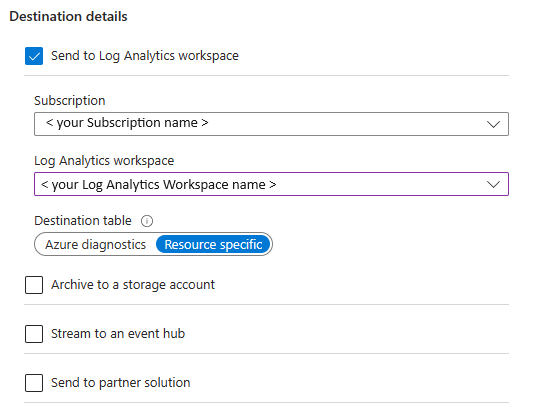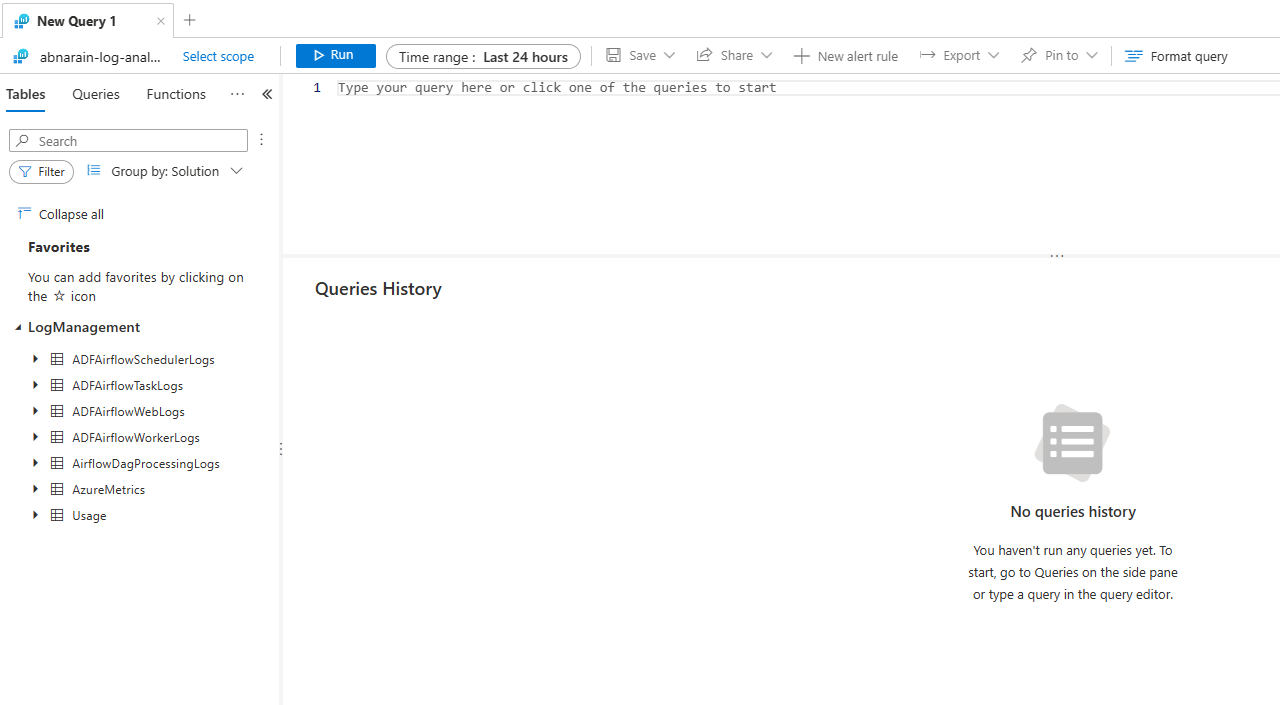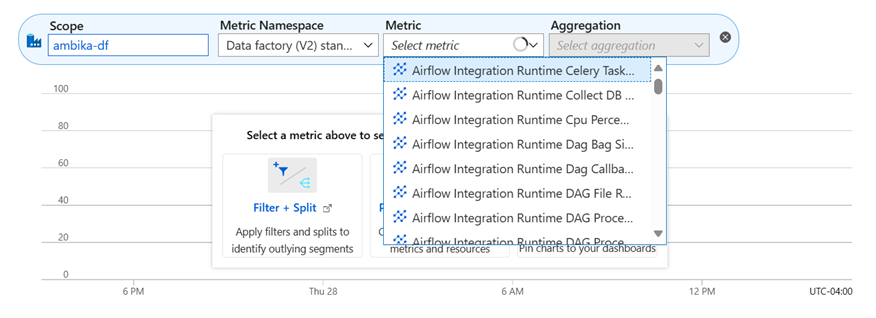workflow orchestration manager için tanılama günlükleri ve ölçümleri
Not
Workflow Orchestration Manager, Apache Airflow tarafından desteklenir.
Bu makalede aşağıdaki adımlarda size yol gösterilir:
- Azure Data Factory'de workflow orchestration manager için tanılama günlüklerini ve ölçümlerini etkinleştirin.
- Günlükleri ve ölçümleri görüntüleyin.
- Bir sorgu çalıştırın.
- Ölçümleri izleyin ve uyarı sistemini yönlendirilmiş döngüsel grafik (DAG) hatasında ayarlayın.
Önkoşullar
Azure aboneliğine ihtiyacınız var. Azure aboneliğiniz yoksa başlamadan önce ücretsiz bir Azure hesabı oluşturun.
workflow orchestration manager için tanılama günlüklerini ve ölçümlerini etkinleştirme
Data Factory kaynağınızı açın ve en soldaki bölmede Tanılama ayarları'nı seçin. Ardından Tanılama ayarı ekle'yi seçin.
Tanılama ayarları adını doldurun. Airflow günlükleri için aşağıdaki kategorileri seçin:
- Airflow görev yürütme günlükleri
- Hava akışı çalışanı günlükleri
- Hava akışı DAG işleme günlükleri
- Hava akışı zamanlayıcı günlükleri
- Airflow web günlükleri
- AllMetrics'i seçerseniz, uyarıları izlemeniz veya tetikleyebilmek için çeşitli Data Factory ölçümleri sağlanır. Bu ölçümler Data Factory etkinliğinin ölçümlerini ve ve
AirflowIntegrationRuntimeMemorygibiAirflowIntegrationRuntimeCpuUsageworkflow orchestration manager tümleştirme çalışma zamanını içerir.
Hedef ayrıntıları'nın altında Log Analytics çalışma alanına gönder onay kutusunu seçin.
Kaydet'i seçin.
Günlükleri görüntüleme
Tanılama ayarlarını ekledikten sonra, bunları Tanılama ayarı bölümünde listelenmiş olarak bulabilirsiniz. Günlüklere erişmek ve günlükleri görüntülemek için yapılandırdığınız Log Analytics çalışma alanını seçin.
Log Analytics deneyiminizi en üst düzeye çıkarın bölümünde Günlükleri görüntüle'yi seçin.
Seçtiğiniz tabloların otomatik olarak çalışma alanına aktarıldığını görebileceğiniz Log Analytics çalışma alanınıza yönlendirilirsiniz.
Şema için diğer yararlı bağlantılar:
- Azure İzleyici Günlükleri başvurusu - ADFAirflowSchedulerLogs | Microsoft Learn
- Azure İzleyici Günlükleri başvurusu - ADFAirflowTaskLogs | Microsoft Learn
- Azure İzleyici Günlükleri başvurusu - ADFAirflowWebLogs | Microsoft Learn
- Azure İzleyici Günlükleri başvurusu - ADFAirflowWorkerLogs | Microsoft Learn
- Azure İzleyici Günlükleri başvurusu - AirflowDagProcessingLogs | Microsoft Learn
Sorgu yazma
içindeki tüm kayıtları
ADFAirflowTaskLogsdöndüren en basit sorguyla başlayalım. Sorgu penceresine eklemek için tablo adına çift tıklayabilirsiniz. Tablo adını doğrudan pencereye de girebilirsiniz.Arama sonuçlarınızı belirli bir görev kimliğine göre filtreleme gibi daraltmak için aşağıdaki sorguyu kullanabilirsiniz:
ADFAirflowTaskLogs | where DagId == "<your_dag_id>" and TaskId == "<your_task_id>"
Benzer şekilde, içinde LogManagementbulunan tabloları kullanarak gereksinimlerinize göre özel sorgular oluşturabilirsiniz.
Daha fazla bilgi için bkz.
İzleyici ölçümleri
Data Factory, Airflow tümleştirme çalışma zamanları için kapsamlı ölçümler seçerek Airflow tümleştirme çalışma zamanınızın performansını etkili bir şekilde izlemenize ve gerektiğinde uyarı mekanizmaları oluşturmanıza olanak tanır.
Data Factory kaynağınızı açın.
En soldaki bölmede, İzleme bölümünün altında Ölçümler'i seçin.
İzlemek istediğiniz Kapsam>Ölçümü Ad Alanı>Ölçümünü seçin.
Integration Runtime CPU Yüzdesini ve Integration Runtime Dag Çanta Boyutunu görselleştiren çok satırlı grafiği gözden geçirin.
Ölçümleriniz belirli koşulları karşıladığında tetikleyen bir uyarı kuralı ayarlayabilirsiniz. Daha fazla bilgi için bkz . Azure İzleyici uyarılarına genel bakış.
Grafiğiniz bittikten sonra panoya kaydet'i seçin, aksi halde grafiğiniz kaybolur.
Hava akışı ölçümleri
İş Akışı Düzenleme Yöneticisi'nde kullanılabilen ölçümleri görmek için Desteklenen ölçümler tablosunda listelenen Airflow ölçümlerini görüntüleyin.
Geri Bildirim
Çok yakında: 2024 boyunca, içerik için geri bildirim mekanizması olarak GitHub Sorunları’nı kullanımdan kaldıracak ve yeni bir geri bildirim sistemiyle değiştireceğiz. Daha fazla bilgi için bkz. https://aka.ms/ContentUserFeedback.
Gönderin ve geri bildirimi görüntüleyin